أفضل النصائح لإصلاح Apple Music لا يعمل على CarPlay
ينطبق قول "لا يمكننا فعل شيئين في نفس الوقت" على أفضل وجه للقيادة. أثناء القيادة ، لا يوصى بالقيام بأشياء أخرى مثل إرسال الرسائل النصية أو إنشاء مكالمة هاتفية والرد عليها. هذه الأنشطة ستبعدك عن الطريق مما قد يتسبب في حدوث موقف غير متوقع. هذا هو السبب الرئيسي وراء اختراع CarPlay وتقديمه ، لتوفير الراحة للأشخاص أثناء القيادة.
Apple CarPlay هي إحدى هذه الخدمات. يسمح للأشخاص بالقيام بهذه الأنشطة في نفس الوقت والاستماع إلى الموسيقى أيضًا. ومع ذلك ، في بعض الأحيان ، لا يعمل CarPlay بشكل صحيح وهو أمر محبط حقًا. أحد الأمثلة على ذلك هو قضية "Apple Music لا يعمل على CarPlay". لمساعدتك في حل هذه المشكلة ، لدي هنا قائمة بأسهل الحلول لحلها والتي ستساعدك على مواصلة تشغيل Apple Music أثناء التنقل.
دليل المحتويات الجزء 1. الحلول الموصى بها لإصلاح Apple CarPlay لا يعملالجزء 2. كيفية تشغيل Apple Music على CarPlay بدون الإنترنت؟الجزء 3. في الختام
الجزء 1. الحلول الموصى بها لإصلاح Apple CarPlay لا يعمل
يجعل Apple CarPlay كل شيء مناسبًا لمستخدمي iOS. نظرًا لأنه مصمم بتوافق عالٍ ، باستخدام معرف Apple الخاص بك فقط ، يمكنك الآن القيام بأشياء متعددة على سيارتك. كما ذكرنا ، فإن دفق الموسيقى ممكن طالما أن جهاز iOS الخاص بك متصل بنجاح بـ CarPlay الخاص بك. للقيام بذلك ، يجب أن يكون لديك كبل USB المطلوب ، حتى يمكن قراءة الملفات المحفوظة على هاتفك والتعرف عليها.
يعد اللعب والاستماع إلى الموسيقى أثناء القيادة طريقة رائعة للتخلص من التوتر أو الإرهاق ولجعل جلسة القيادة أكثر متعة وأقل مللاً. ولكن إذا كانت Apple Music لا تعمل على مشكلة CarPlay موجودة ، فكيف ستتمكن من الاستمتاع بالموسيقى الخاصة بك؟ إليك كيفية التخلص من هذه المشكلة. انظر أبسط الإصلاحات الواردة أدناه.
نصيحة رقم 1: استخدم كابل Apple الأصلي بقدر الإمكان
أحد الأسباب التي تجعل مشكلة Apple Music لا تعمل على CarPlay هي مشكلة خاصة بكابل USB المستخدم. بصرف النظر عن التوافق ، يجب أن تفكر أيضًا في استخدام كبل أصلي قدر الإمكان. تسبب العناصر المقلدة أحيانًا الكثير من المشاكل التي تؤدي إلى اتصال غير مستقر للأجهزة. هذه توصية يجب أن تفكر فيها.
نصيحة رقم 2: أعد تشغيل سيارتك وجهاز iOS
لتحديث إعدادات كل من سيارتك وجهاز iOS ، يجب إعادة تشغيلهما. بالنسبة لأجهزة iOS ، إذا كان لديك iPhone X أو iPhone 11 إلى 14 ، فما عليك سوى الضغط مع الاستمرار على زر الصوت وأزرار الطاقة في نفس الوقت وانتظر حتى تظهر قائمة شريط الإغلاق على شاشتك. حرك الزر لإيقاف تشغيله. اضغط مع الاستمرار على زر التشغيل حتى يظهر شعار Apple. إذا كان لديك ملف اي فون SEأو iPhone 8 أو أقدم ، تحتاج إلى الضغط مع الاستمرار على زر التشغيل لإعادة تشغيل iPhone.
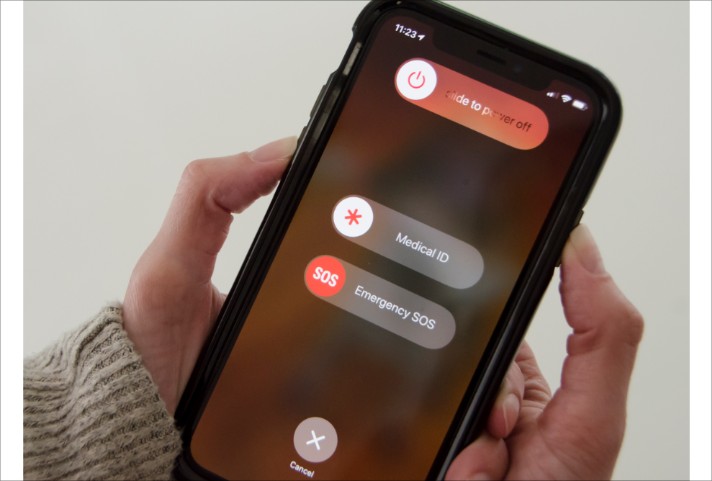
نصيحة رقم 3: تحقق مما إذا كنت قد سمحت لبياناتك الخلوية بتشغيل Apple Music
نظرًا لأنك في السيارة ، فلا يوجد WIFI أو أي إعدادات شبكة باستثناء إعدادات هاتفك. لذا ، تحقق مما إذا كنت قد سمحت لـ Apple Music باستخدام بياناتك الخلوية لتشغيل بعض الموسيقى عبر Apple CarPlay. اتبع الخطوات أدناه لإصلاح Apple Music لا يعمل على مشكلة CarPlay.
- قم بتشغيل تطبيق الإعدادات على هاتفك المحمول وحدد خيار الموسيقى.
- في نافذته ، قم بتبديل الزر الموجود بجانب خيار البيانات الخلوية لتمكينه من الوصول إلى الموسيقى عبر CarPlay.

نصيحة رقم 4: اسمح بتشغيل Carplay حتى إذا كان الجهاز مغلقًا
عند ترك أحد الأجهزة دون استخدام لبضع دقائق ، يتم إيقاف تشغيل الشاشة أو إيقاف تشغيلها تلقائيًا. قد تتوقف التطبيقات الأخرى أيضًا عن العمل بما في ذلك CarPlay ، مما سيؤدي إلى مشكلة "Apple Music لا تعمل على CarPlay". إصلاح هذا باتباع الإجراء أدناه.
- افتح جهازك ثم انتقل إلى تطبيق الإعدادات.
- ثم اضغط على الخيار العام وحدد CarPlay.
- عند اختيار CarPlay ، ستظهر الاتصالات المتاحة حيث يتعين عليك اختيار سيارتك.
- أخيرًا ، تصفح النافذة لترى خيار "السماح CarPlay أثناء القفل". قم بتمكين هذه الميزة بعد ذلك.

نصيحة رقم 5: قم بتحديث نظام التشغيل لجهاز iPhone الخاص بك
نظرًا لأن نظام التشغيل القديم يمكن أن يسبب مشاكل متعددة ، يجب أن تفكر في تحديث نظام التشغيل الخاص بك أيضًا. بهذه الطريقة ، يمكنك منع جهازك من أن يكون عربات التي تجرها الدواب وبطيئة. ما عليك سوى التوجه إلى الإعدادات الخاصة بك والنقر فوق خيار تحديث البرنامج. ستعرف ما إذا كان نظام التشغيل لديك قديمًا إذا ظهر زر التنزيل والتثبيت. حدد هذا للمتابعة. الآن أحدث إصدار من iPhone هو iOS 16 .

الجزء 2. كيفية تشغيل Apple Music على CarPlay بدون الإنترنت؟
تتمثل الطريقة الشائعة لتشغيل Apple Music على CarPlay في وجود اتصال حالي بالإنترنت. لحسن الحظ ، يمكنك أيضًا تشغيل Apple Music على CarPlay أثناء عدم الاتصال بالإنترنت. إذا كان بإمكانك إيقاف هذا ، فيمكنك بشكل دائم تجنب مشكلة "Apple Music لا تعمل على CarPlay". لجعل هذا ممكنا ، عليك أن تفعل قم بتنزيل مسارات موسيقى Apple إلى تنسيقات الصوت المدعومة ونقلها إلى محرك أقراص فلاش USB. بعد القيام بذلك ، أدخله في منفذ USB الخاص بجهاز استريو سيارتك.
للقيام بذلك رسميًا ، يجب عليك استخدام محول موسيقى Apple احترافي. أفضل ما يمكن أن أقترحه هو محول الموسيقى من AMusicSoft إلى Apple Musicيمكنه تحويل Apple Music بسرعة إلى تنسيقات يمكن الوصول إليها من خلال سرعة التحويل التي تزيد بمقدار 16 مرة. مع AMusicSoft، يمكنك الحصول على ملفات بتنسيق MP3، وFLAC، وWAV، وAAC، وAC3، وM4A. من بين هذه التنسيقات، عادةً ما يكون تنسيق MP3 هو التنسيق الأكثر شيوعًا. ولكن يمكنك أيضًا استخدام التنسيقات المتاحة المتبقية طالما تم التعرف عليها على نظام ستيريو سيارتك.
إذا واجهت مشاكل أخرى عند استخدام تطبيق Apple Music مثل منع فتح Apple Music ، فإن مشاركة عائلة Apple Music لا تعمل ، قوائم تشغيل اي تيونز تختفي, وأكثر من ذلك، يمكن لبرنامج AMusicSoft Apple Music Converter إصلاح هذه المشكلات أيضًا! بالإضافة إلى ذلك، فإن مسارات الموسيقى المحولة تتمتع أيضًا بأفضل جودة صوتية دون أي اختلاف مقارنة بالنسخة الأصلية. كما أن الخطوات سهلة للغاية في المتابعة، لذا، فلن تضيع بالتأكيد أثناء تنفيذ الخطوات.
- قم بتشغيل المتصفح على جهازك ثم انتقل إلى موقع AMusicSoft الرسمي وابحث عن علامة التبويب Apple Music Converter. بمجرد العثور عليها، انقر فوق زر التنزيل ثم قم بتثبيتها بمجرد الانتهاء.
- بعد ذلك ، قم بتحميل أغاني Apple Music ببساطة عن طريق تحديد المربعات الموضوعة قبل كل عنصر ترغب في تحويله.

- ثم اختر تنسيق الإخراج الذي تريده بشدة. يمكنك حتى تغيير أو تعديل إعدادات الإخراج بناءً على ما ترغب في الحصول عليه. حدد مجلد الإخراج أيضًا.

- بمجرد الانتهاء من كل خطوة أعلاه ، انقر فوق الزر تحويل ودع العملية تبدأ.

الجزء 3. في الختام
إذا كنت ترغب في التخلص من مشكلتك المتعلقة بعدم عمل Apple Music على CarPlay، فيجب أن تبدأ باستخدام الدليل المشار إليه أعلاه. هذه الحلول هي الأكثر موثوقية والتي يمكنها إصلاح المشكلة في أسرع وقت ممكن. من بينها، أفضلها هو من خلال AMusicSoft Apple Music Converter. هذه الأداة مثالية للغاية في الاحتفاظ بنسخ دائمة من مسارات Apple Music المفضلة لديك.
الناس اقرأ أيضا
- ستجد حلا: كيفية حذف جميع الموسيقى من جهاز iPhone الخاص بي
- لماذا لا يمكنني تنزيل الأغاني على Apple Music؟ كيف تصلحها؟
- كيفية شراء الأغاني من متجر iTunes
- كل شيء عن تايلور سويفت وأبل ميوزيك
- أفضل برامج نسخ الأقراص المضغوطة لنسخ موسيقى الأقراص المضغوطة إلى جهاز الكمبيوتر
- "هل يعمل Google Home مع iTunes" - نعم أم لا؟
- كيفية الحصول على إعدادات جودة بث الموسيقى من Apple
- كيف تجعل الأغنية متاحة في وضع عدم الاتصال في Apple Music؟
روبرت فابري هو مدون متحمس، ومهتم بالتكنولوجيا، وربما يمكنه أن يلوثك من خلال مشاركة بعض النصائح. كما أنه شغوف بالموسيقى وكتب لموقع AMusicSoft حول هذه الموضوعات.